
Voit tehdä tutkimusta vähemmän aikaa vievää ja työlästä työskenneltäessä Google Docs. Explore-ominaisuuden avulla voit etsiä sisältöä, kuvia ja muuta materiaalia oman tutkimuksen paperi, raportti tai essee.
samanlainen tutkijoiden työkalu Microsoft Word Google Docs antaa sinulle Explore työkalua. Näin voit nopeasti etsiä aiheista asiakirjan poistumatta Google Docs. Sitten voit lisätä asiaa sisältöä tai kuvia ja sisältävät sitaatteja näistä lähteistä.
Avaa Tutustu Tool Google Docs
Sinulla on muutamia tapoja avata Tutustu työkalun Google Docs. Ensimmäinen, voit napsauttaa Tutustu alakulmassa oikeassa alakulmassa Google Docs näytön.
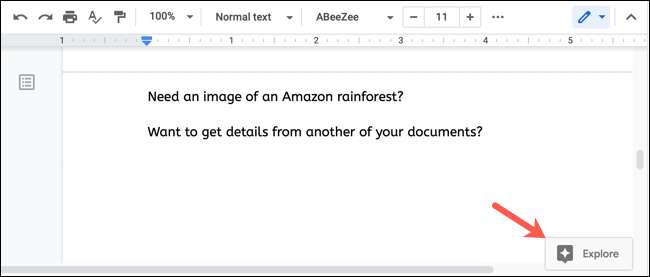
Toiseksi, voit napsauttaa Työkalut & gt; Tutustu valikosta.

(Nämä kaksi ensimmäistä vaihtoehtoa avointa tutkia ovat käteviä, jos aiot tutkia erilaisia aiheita ja yksinkertaisesti halua avata työkalu.)
Lopuksi voit avata Tutki ja siirtyä suoraan aiheeseen. Valitse teksti dokumentissa, jonka haluat etsiä. Sitten hiiren kakkospainikkeella ja valitse ”Tutki [valitun tekstin].”
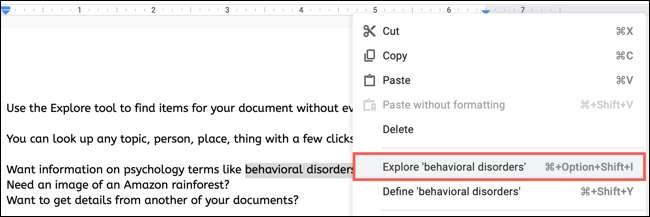
Kukin toimi avaa Tutustu työkalun sivupalkissa voit työskennellä.
Käytä materiaalin, kuvituksen ja Google Drive Tutustu
Käytitpä kolmas vaihtoehto yllä ja mene oikeus omaan aiheeseen tai käytä hakuruutua tutkia, sinulla sitten on kolme välilehteä yläreunassa Explore sivupalkin. Näitä ovat Internet, Kuvat ja Drive.
Sisältävät Web Content
Klikkaa ”Web”, ja näet tulokset haulla aihe lueteltu kuin te käytettäessä Googlea hakemiseen. Voit klikata yksi mennä suoraan, että lähde uuteen välilehteen, jos haluat lukea lisää. Voit myös vierittää alareunaan tulosten ja klikkaa ”Katso kaikki tulokset Google” täyden listan. Tämä on kätevä tapa lukea jopa oman aiheen.
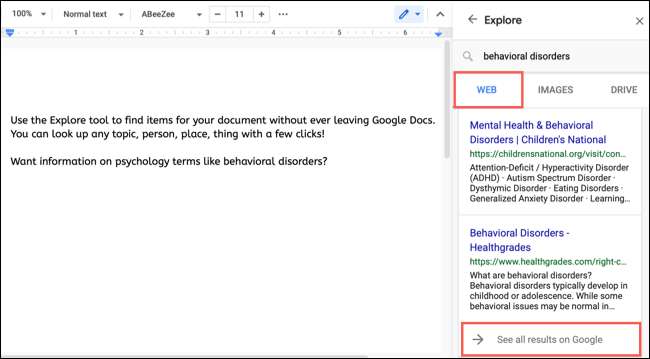
Jos haluat sisällyttää katkelma sisällöstä näet luettelossa, voit kopioida ja liittää asiakirjaan ja kuuluu lainaus. Valitse teksti, hiiren kakkospainikkeella ja valitse ”Kopioi”. Sitten, vie kohdistin dokumentissa hiiren kakkospainikkeella ja valitse ”Liitä”.
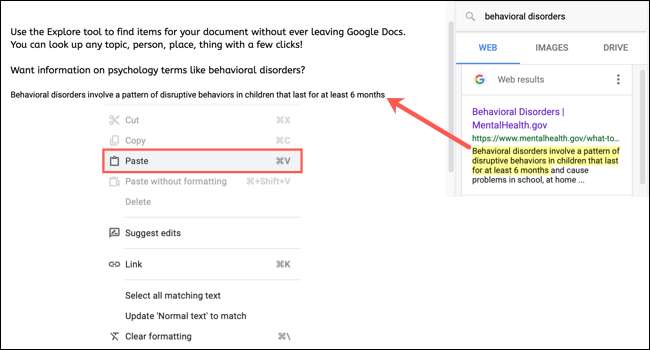
Vaihtoehtoisesti voit valita nykyisen asiakirjan teksti on lainaus.
Lisää lainaus klikkaamalla ”Cite alaviite” yläkulmassa oikeassa että lähde. Tämä lisää automaattisesti lähteellä alaviite kanssa MLA muotoilun.
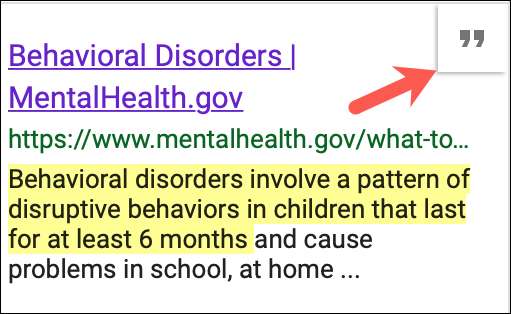
Jos haluat vaihtaa lainaus muotoa, klikkaa ”Select Citation Format” -kuvaketta (kolme pistettä) yläosassa web tuloksia. Valitse sitten MLA, KHT, tai Chicago.
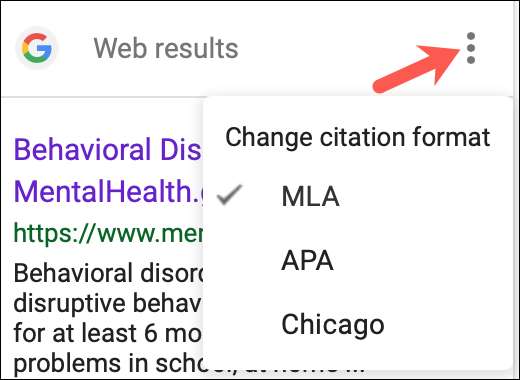
Voit myös lisätä yksi linkkejä, jotka näkyvät Web-tuloksia dokumenttiin. Oikea-klikkaa linkkiä, valitse ”Kopioi linkin” tai ”Kopioi” ja sitten liitä se asiakirja, johon haluat sen.
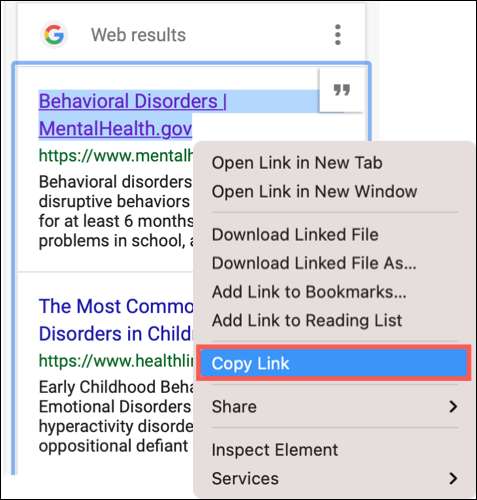
lisätä kuvia
Jos tarvitset kuvan dokumenttiin, valitse ”Kuvat” -välilehti yläreunassa Tutustu sivupalkin.
Klikkaa kuvaa saadaksesi suuremman näkymän ja nähdä lähde mitään lupatietosi. Sieltä voit napsauttaa ”Lisää” tai osuma nuolta palata asiakirjaan.

Voit myös lisätä kuvan suoraan sivupalkkiin. Napsauta plus-merkkiä oikeassa yläkulmassa on kyseisen kuvan.
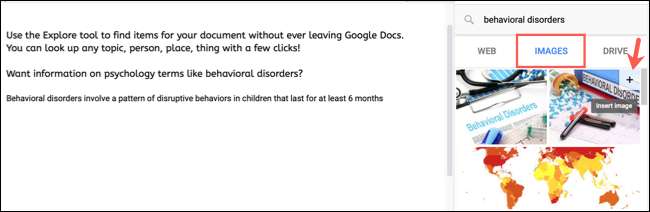
Pääsy Google Driven dokumentit
Ehkä sinulla on asiakirja, kuva tai muu kohde tallennetaan Google Driven että haluat viite. Klikkaa ”Drive” yläosassa sivupalkin ja näet kohteet, jotka olet tallentanut liittyvät hakutermin.
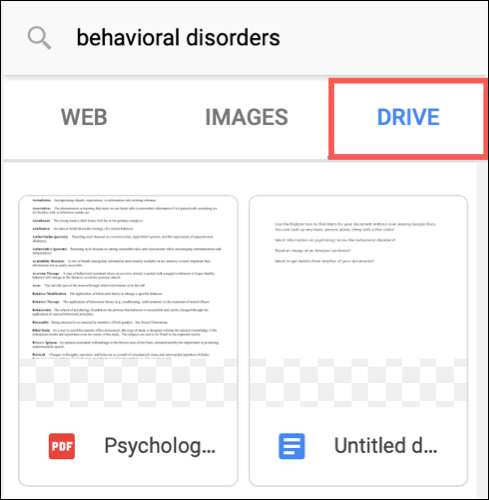
Valitse yksi avata ja tarkastella sitä. Sieltä voit kopioida ja liittää asiakirjan tai katsella ja ladata kuvan.
Tutustu Drive välilehti on ihanteellinen, kun sinulla on oma tutkimus materiaaleja, joita tarvitset oman nykyisen asiakirjan tallennetaan Google Driveen.
Liittyvät: Miten järjestää Google Driven
Google-dokumenttien tutkia ominaisuus sopii erinomaisesti aiheesi tutkimiseen (mukaan lukien sisältö ja kuvat) ja jopa oman tallennetun materiaalin viittaamiseen Google Drive.







